Comment utiliser le mode lent sur Discord ?
Nous savons tous ce qu'est Discord , encore plus maintenant avec l'augmentation des connexions à distance et en ligne en raison de la pandémie. Les gens sur Discord créent différents canaux pour discuter avec leurs amis, collègues, etc., et peuvent également diffuser du contenu en direct et créer des quiz, entre autres. Dans cet article, nous parlerons d'une fonctionnalité de Discord dont on ne parle pas beaucoup mais qui remplit une fonction très fructueuse ; le mode lent(Slow Mode) .
Qu'est-ce que le mode lent sur Discord ?
Le nom de cette fonctionnalité est assez explicite. Lorsque le mode lent est activé, une limite sera imposée au nombre de messages qu'un utilisateur peut envoyer sur un canal particulier pendant la durée spécifiée. Des situations comme celles-ci se produisent assez fréquemment, lorsque plusieurs membres d'un canal envoient des messages en continu. Le délai pour lequel les textes peuvent être limités n'est pas exorbitant ; il varie de 5 secondes à 6 heures.
Dans un groupe de, disons 5 personnes, le nombre de messages peut atteindre des centaines en un rien de temps et pour quelqu'un qui n'était pas en ligne à ce moment-là, cela peut être un peu ennuyeux. Avec le mode lent(Slow Mode) , le chaos peut être refroidi.
Les utilisateurs doivent noter que le mode lent est censé fonctionner uniquement sur les canaux pour lesquels il est configuré, c'est-à-dire qu'il n'y a pas de (Slow Mode)mode lent(Slow Mode) à l'échelle du serveur . Donc si vous voulez que les messages sur plusieurs canaux soient ralentis, vous allez devoir l'implémenter sur chacun séparément.
Comment configurer le mode lent sur Discord ?
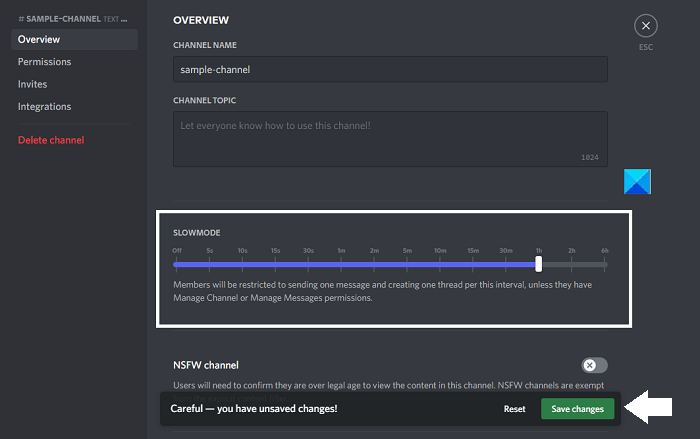
Le processus pour configurer cela sur Discord est assez élémentaire. Voici comment procéder :
- Ouvrez Discord et cliquez sur l'icône d'engrenage
- Accédez à la chaîne sur laquelle vous souhaitez activer le mode lent(Slow Mode) et sélectionnez Edit Channel > Overview
- Dans la section Vue(Overview) d'ensemble , vous trouverez un bouton pour activer le mode lent(Slow Mode)
- Dans l' option Mode lent(Slow Mode) , un curseur vous permet de définir la durée pendant laquelle vous souhaitez que le mode lent s'exécute
- Une fois que vous avez défini l'intervalle de temps, cliquez sur Enregistrer(Save) les modifications
Vous pouvez également suivre les mêmes étapes pour désactiver le mode lent .
Comment obtenir un rôle dans Discord ?
Les rôles sur Discord sont créés lorsque les comptes d'utilisateurs obtiennent certaines autorisations. Ces rôles peuvent varier du '@tout le monde' le plus courant à l'administrateur du serveur appelé le modérateur. Voici comment vous pouvez créer des rôles dans Discord :
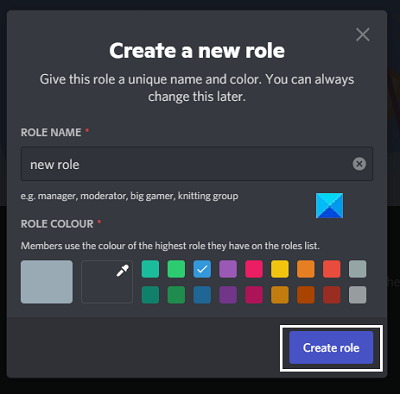
- Ouvrez Discord et ouvrez le menu de votre serveur dans le volet de gauche(Server)
- Ouvrez le menu déroulant à droite du nom de votre serveur et cliquez sur Paramètres du serveur(Server Settings)
- Vous verrez une option nommée Rôles(Roles) dans le volet de gauche
- Cliquez(Click) sur l'icône '+' pour ajouter un rôle au serveur.
- Attribuez un nom et une couleur au rôle et passez en revue les autorisations que vous souhaitez accorder à ce nouveau rôle
J'espère que cela t'aides!
Related posts
Comment activer Developer Mode sur Discord pour PC and Web
Comment configurer Discord Streamer Mode
Qu'est-ce que Discord Streamer Mode and How pour le mettre en place
Ce qui est lent Mode sur Discord and How pour l'utiliser
Comment activer et utiliser le mode développeur sur Discord
Comment activer Two-Factor Authentication dans Discord
Fix Discord Mic ne fonctionne pas dans Windows 11/10
Comment activer et utiliser la fonction Text-To-parole dans Discord
Comment réparer Discord Invite Invalid error
Comment Screen Share and Voice Chat sur Discord en même temps
Fix Discord Installation a échoué erreur sur Windows PC
Best Discord Servers pour vous faire des amis pour vous rejoindre
Discord ne s'ouvrira pas ou bloqué sur l'écran de connexion dans Windows PC
Fix Vous êtes Évalué Limited Discord error sur Windows PC
Fix Discord Error Codes and Messages
Comment supprimer des messages directs simples ou multiples sur Discord
Fix Discord Voice Connection Erreurs sur Windows 11/10
Fix Discord Connection Problèmes sur Windows PC
Comment changer Discord Username and Avatar du PC
Discord est un Voice & Text Chat app gratuit pour les joueurs PC
